В главном меню Дашборд перейдите во вкладку Аренда (1), затем во вкладку Заявки (2) - на странице заявки в правом верхнем углу нажмите кнопку Новая заявка (3)
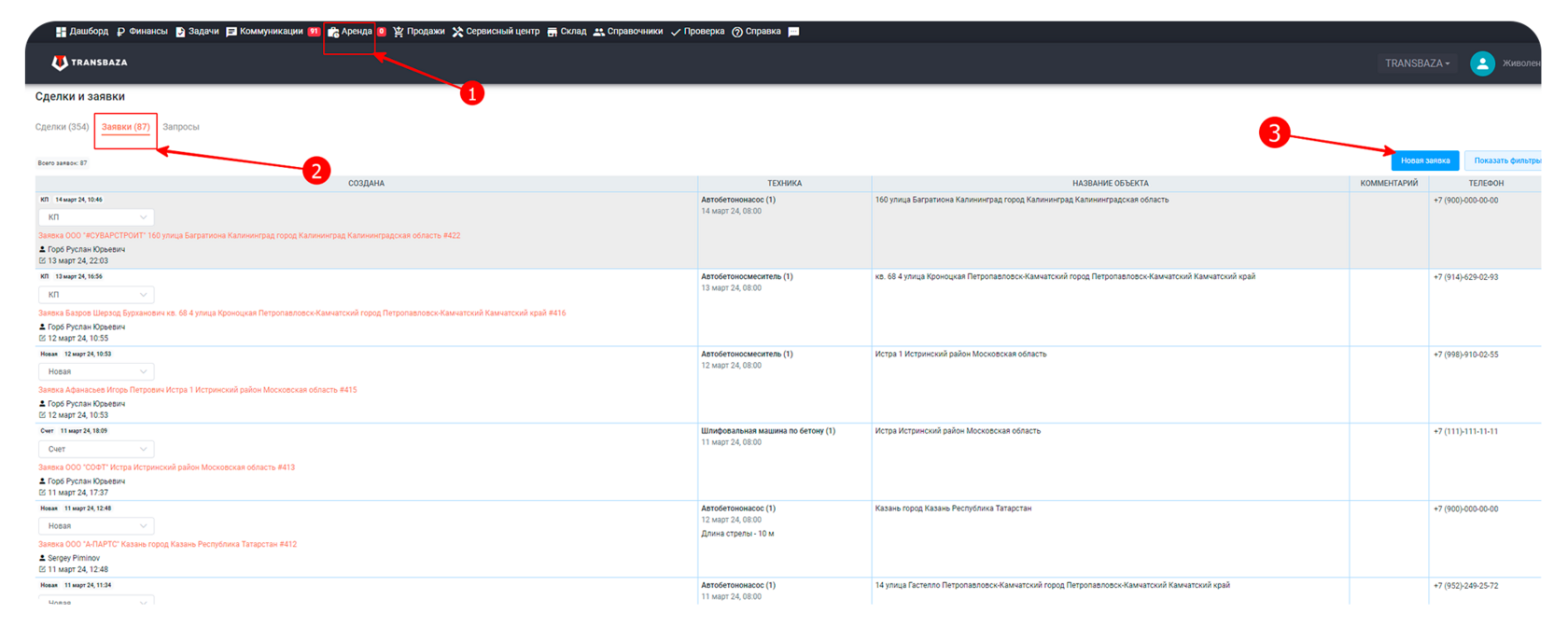
Когда ИНН клиента известен (Юр.Лицо 1) - достаточно ввести номер в нужное поле (2) и программа автоматически заполнит актуальные данные организации Наименование и статус (3), а так же Реквизиты (4). Такие данные как Номер телефона* в блоке (5) - обязательны для заполнения, но если номер пока не известен - можно указать любой, например: +7 (111)-111-11-11

После заполнения всех необходимых полей - для ЮрЛица можно добавить банковские реквизиты, нажмите соответствующую кнопку (1). После ввода БИК (2)- программа заполнит автоматически К/С.
Поле Р/С - заполняется вручную. Банковских реквизитов может быть несколько - добавить можно нажав повторно кнопку (1)
Поле Р/С - заполняется вручную. Банковских реквизитов может быть несколько - добавить можно нажав повторно кнопку (1)

После заполнения всех необходимых полей - выберите менеджера (3) ответственного за заявку.
А так же Реквизиты Вашей компании (для договора) (4) и шаблон документов для дальнейшей сделки (5) (Юр.Лицо - Юр.Лицо)
А так же Реквизиты Вашей компании (для договора) (4) и шаблон документов для дальнейшей сделки (5) (Юр.Лицо - Юр.Лицо)
Далее необходимо указать Адрес проведения работ - его можно заполнить в текстовом поле, либо указать на карте - нажав на соответствующую кнопку Отметить на карте.

Выберите Необходимую технику для последующей сделки (1, 2, 3) (категория, марка, модель) - так же достаточно указать Категорию (если пока клиент не определился с моделью или неизвестно какая техника будет свободна на необходимую дату). Далее выбираем желаемую дату начала работ и ее завершение.

Создаем заявку.
После откроется новое окно созданной заявки - здесь уже сформирован договор (1). А так же можно сформировать Коммерческое предложение (2)

Нажав сформировать - укажите шаблон коммерческого предложения (1) и дату его действия (2)

Нажмите скачать
Созданное коммерческое предложение можно объединить (1) в один документ и отправить клиенту на согласование. Для этого выделите необходимые документы (2) и нажмите кнопку объединить.

Выделите объединенный документ и нажмите Отправить документы через почтовый клиент Transbaza*

*Почтовый клиент настраивается отдельно
Информацию о Клиенте (заказчике) всегда можно отредактировать в отдельной карточке клиента (1)

А так же можно и заменить Клиента (заказчика) через кнопку Редактировать (2)